Zmena sadzby DPH so zachovaním výslednej ceny (s DPH)
Najpresnejším spôsobom úpravy ceny, aby výsledná cena s DPH po zmene DPH bola rovnaká, ako cena s DPH pri pôvodnej sadzbe DPH, je použitie importu.
Podľa toho, či máte v eshope cenové varianty, alebo ceny pre skupiny zákazníkov, je možné použiť jeden z dvoch importov:
Zmena ceny pomocou importu produktov
1. V Nastavenia > Import / Export > Sprievodca > Export > XLSX vyberte možnosť Produkty.
2. Ak používate viacero jazykových verzií a jazyková verzia, pre ktorú chcete ceny prepočítať nie je základná jazyková verzia, vyberte vo filtri jazykovú verziu:
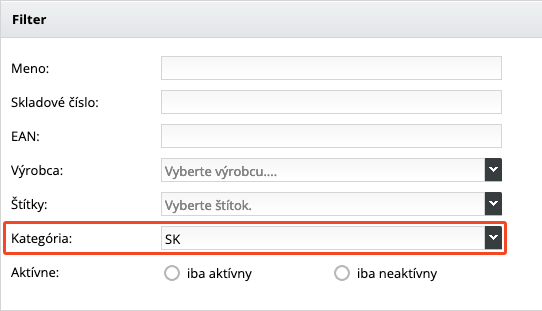
3. Vyexportovaný súbor uložte a otvorte v Exceli.
4. Nájdite stĺpec, kde je na prvom riadku slovo price, kliknite pravým tlačidlom na písmeno stĺpca a vyberte možnosť Vložiť, tým vytvoríte nový prázdny stĺpec:
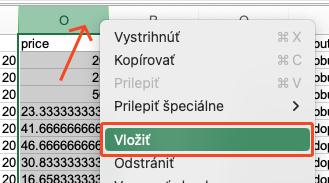
5. Kliknite do prvého riadku v novom stĺpci vedľa reálnej ceny. Tu napíšte vzorec na prepočet ceny:
= políčko s reálnou cenou * 1,pôvodná sadzba dane / 1,nová sadzba dane
v našom prípade bude vzorec pre prepočet z 20 na 23% DPH nasledovný:
=P2*1,2/1,23
Políčko bude vyzerať nasledovne:
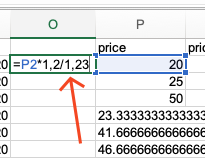
6. Stlačte Enter. Následne kliknite 2x na štvorec v pravom spodnom rohu novej bunky, čím nakopírujete vzorec pre celú tabuľku:
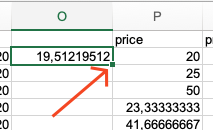
7. Teraz je potrebné dostať do stĺpca hodnoty bez vzorca. To dosiahnete nasledovným spôsobom:
- najprv kliknete na písmenko stĺpca a vyberiete možnosť Kopírovať,
- potom opäť kliknete na písmenko stĺpca a vyberiete z ponuky Vložiť špeciálne možnosť Hodnoty
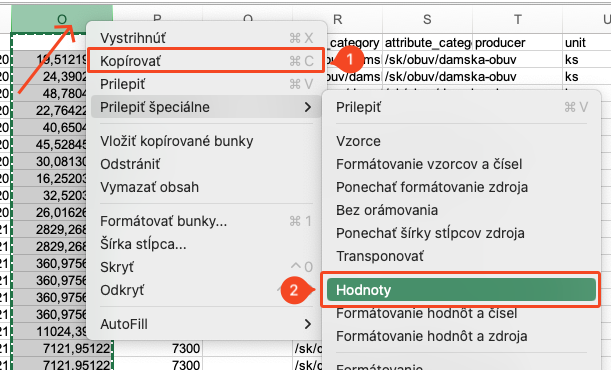
Ak kliknete na ktorúkoľvek hodnotu v novom stĺpci, mali by ste vidieť priamo hodnotu bez vzorca:
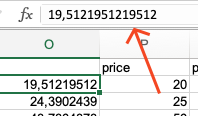
8. teraz už len presuňte z prvého riadku pole price do nového stĺpca a pôvodný stĺpec zmažte.
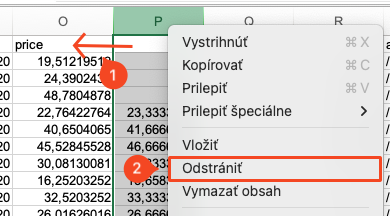
9. ak máte v XLS súbore stĺpec tax, zmažte tento stĺpec.
10. Takto pripravený súbor uložte a naimportujte späť do e-shopu.
Ak ste všetko spravili správne, malo by platiť, že cena v stĺpci price po pripočítaní DPH bude rovnaká ako cena pred zmenou po pripočítaní pôvodnej DPH.
UPOZORNENIE:
ak ste v bode 2 exportovali produkty z jazykovej verzie, doplňte do súboru stĺpec language s kódom jazykovej verzie.
Zmena ceny pomocou importu cien
1. V Nastavenia > Import / export > Sprievodca > Export > XLSX vyberte možnosť Ceny
2. Exportovaný súbor otvorte v Exceli a odstráňte riadky, kde je v stĺpci currency iná hodnota ako hodnota meny, ktorú potrebujete upraviť. Ak upravujete €, odstráňte všetky riadky, kde nie je v stĺpci currency EUR.
3. Zvyšok postupu je totožný s postupom pre import produktov od bodu 4.